Che cos'è un account familiare Microsoft?
Pubblicato: 2020-06-13I bambini possono accedere a più intrattenimento, informazioni e molteplici modi di connettersi con i loro amici e insegnanti attraverso app e strumenti di e-learning come mai prima d'ora. Con tale accesso aperto, i genitori sono più preoccupati di come proteggere i propri figli online e molti hanno fatto ricorso al blocco dei siti utilizzando software di controllo parentale utilizzando app per spiare la loro attività online.
Sebbene queste siano buone opzioni per impedire ai bambini di imbattersi in siti Web o contenuti inappropriati, uno dei modi migliori per tenere il passo con ciò che i tuoi figli stanno facendo online è utilizzare Microsoft Family.

Questa guida spiega come configurare e utilizzare un account Microsoft Family per rendere più facile e sicura l'interazione tra i tuoi familiari, su piattaforme e dispositivi diversi.
Che cos'è un account familiare Microsoft?
Un account Microsoft Family aiuta le famiglie a rimanere in contatto mantenendo i bambini più al sicuro su PC Windows 10, dispositivi Android con Microsoft Launcher e dispositivi Xbox One.
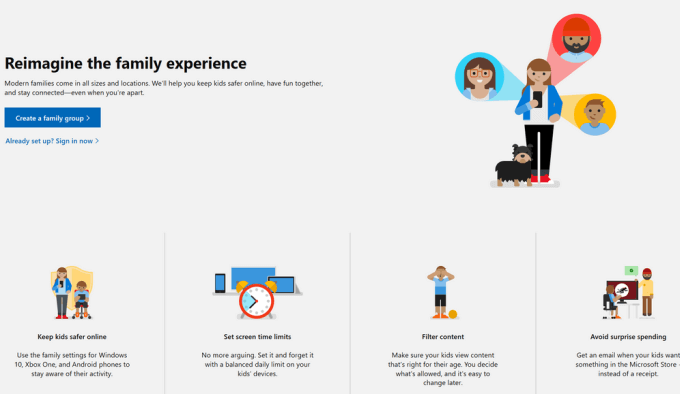
È uno dei vantaggi di cui disponi se disponi di un account Microsoft poiché è già integrato nei tuoi dispositivi Windows 10 e Xbox, quindi non è necessaria l'installazione di software per farlo funzionare. Inoltre, puoi ricevere rapporti sull'attività di tuo figlio, controllare la sua posizione, impostare limiti di tempo per lo schermo, gestire le impostazioni sulla privacy e i limiti di acquisto/spesa. Puoi anche impostare limiti di filtraggio web sui giochi o sui siti web a cui possono accedere.
Come configurare e gestire un account famiglia Microsoft
Per configurare un account Microsoft Family, avrai bisogno di un account Microsoft per te stesso e per qualsiasi altro adulto o bambino che farà parte della famiglia Microsoft.
- Se non disponi di un account Microsoft, vai su account.microsoft.com, seleziona Accedi e fai clic su Crea uno !
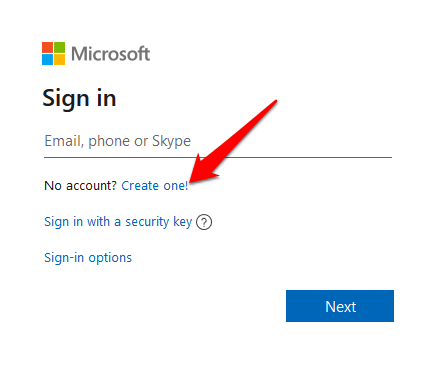
- Scegli Ottieni un nuovo indirizzo e-mail se preferisci creare un nuovo indirizzo e-mail, fai clic su Avanti e segui le istruzioni per creare il tuo account.
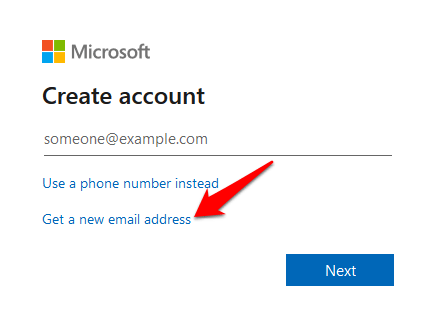
Una volta che hai un account, accedi e vai a family.microsoft.com. Fai clic su Crea un gruppo famiglia e segui le istruzioni per configurare l'account Microsoft Family.
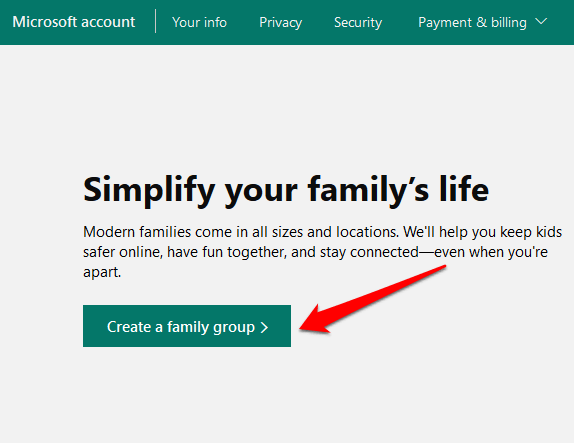
Come aggiungere membri al tuo gruppo familiare
Ora che il tuo account Microsoft Family è pronto, puoi utilizzare il tuo PC o Xbox One per invitare i membri a partecipare.
Ogni persona che inviti riceverà un'e-mail o un messaggio di testo che chiede loro di accettare l'invito a unirsi al tuo gruppo familiare.

- Accedi con il tuo account Microsoft e fai clic sul pulsante verde Crea un gruppo familiare come mostrato sopra
- Nella casella a comparsa Aggiungi un membro della famiglia , seleziona Membro o Organizzatore .
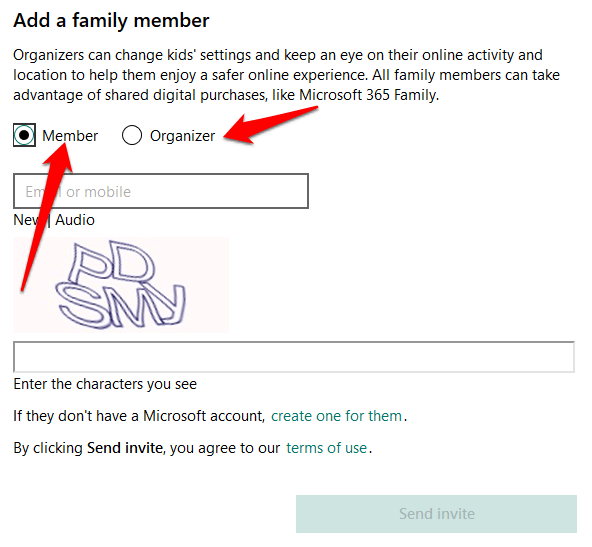
- Inserisci l'indirizzo e-mail o il numero di telefono della persona che stai aggiungendo e fai clic su Invia invito . Se la persona fa parte di un gruppo Famiglia diverso, deve essere rimossa da quel gruppo prima di entrare a far parte del tuo o ottenere un nuovo account Microsoft per il tuo gruppo Famiglia.
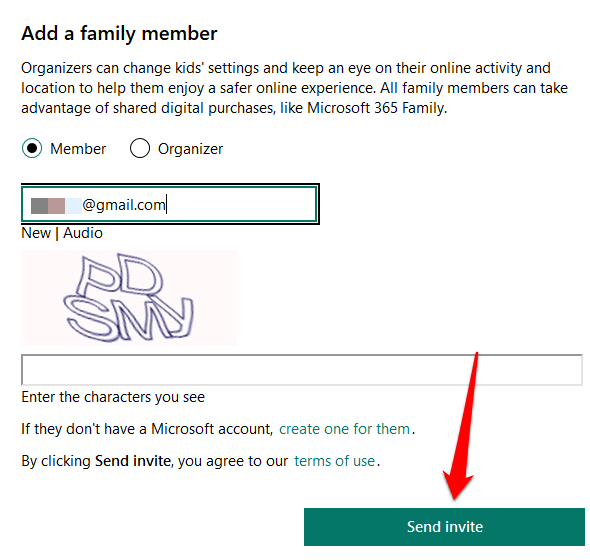
- Fare clic su Fine .
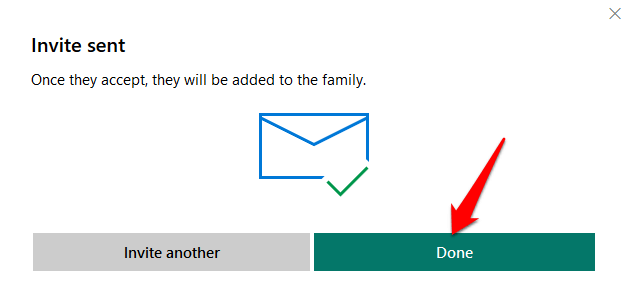
- Se l'invitato non ha accettato il tuo invito dal testo o dall'e-mail che ha ricevuto, puoi fare clic su Accetta ora accanto a Membro in sospeso nella sezione Notifiche . Questa azione ti disconnetterà per consentire all'altra persona di accedere al proprio account e accettare l'invito.
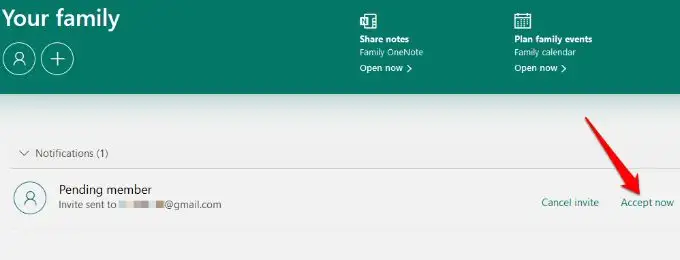
Nota : per un bambino, dovrà fare clic su I miei genitori possono accedere ora prima di poter entrare nel gruppo. Segui le istruzioni per accedere a tuo figlio, seleziona Continua e imposta il controllo genitori come limiti di tempo per lo schermo, pianificazione degli eventi, rapporti sulle attività, filtro dei siti Web e altro ancora.
Come rimuovere membri dal tuo account Microsoft Family
Puoi rimuovere un membro dal tuo account Microsoft Family se hai un account per adulti e hai dato il consenso. L'e-mail del membro esisterà ancora, ma senza le restrizioni o i vantaggi che aveva durante il gruppo.
- Se stai rimuovendo un bambino, accedi con il tuo account Microsoft e seleziona Gestisci le informazioni del profilo di mio figlio .
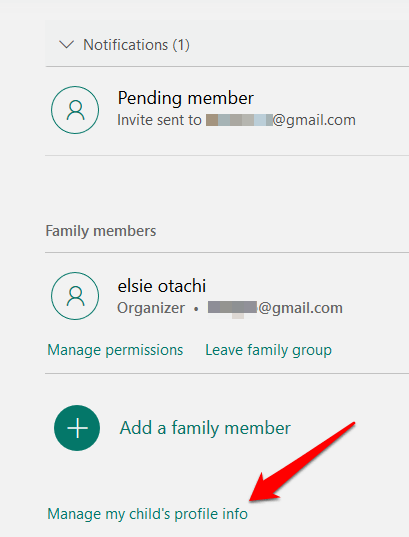
- Fai clic su Visualizza le impostazioni della tua famiglia nella finestra Gestisci autorizzazioni .

- Nella nuova finestra, seleziona il bambino, quindi fai clic su Rimuovi consenso per l'account di questo bambino .
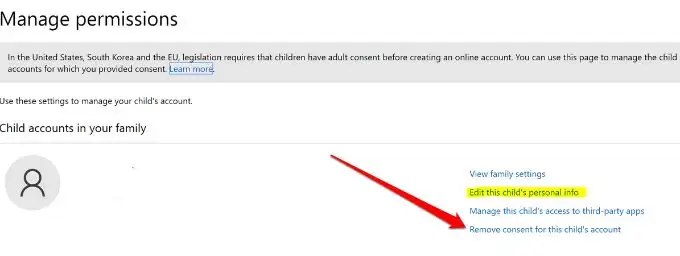
- Torna alla pagina della tua famiglia, fai clic su Altre opzioni> Rimuovi dalla famiglia sotto il nome del bambino e conferma l'azione. Fai lo stesso per rimuovere un adulto a nome della persona.
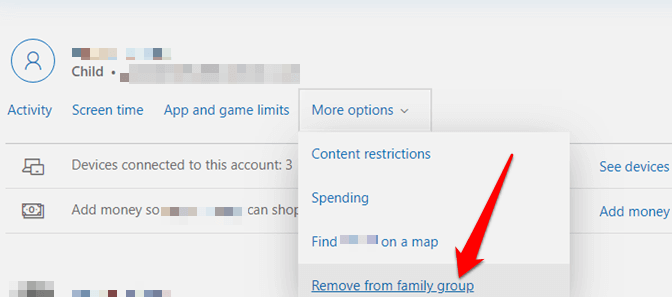
- Se sei l'unico adulto e vuoi lasciare l'account famiglia, rimuovi prima i bambini, trova il tuo nome e fai clic su Abbandona gruppo famiglia .
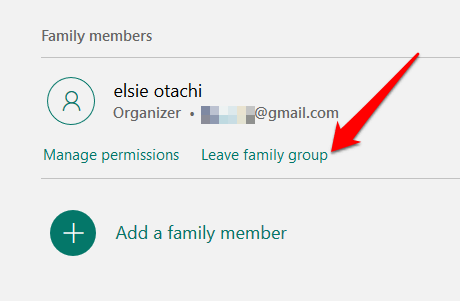
Funzionalità di un account familiare Microsoft
Segnalazione attività
Dal tuo account Microsoft Family, puoi ricevere rapporti e-mail settimanali sull'utilizzo del dispositivo di tuo figlio e sull'attività online su dispositivi Windows 10, Xbox One o Android che eseguono Microsoft Launcher.

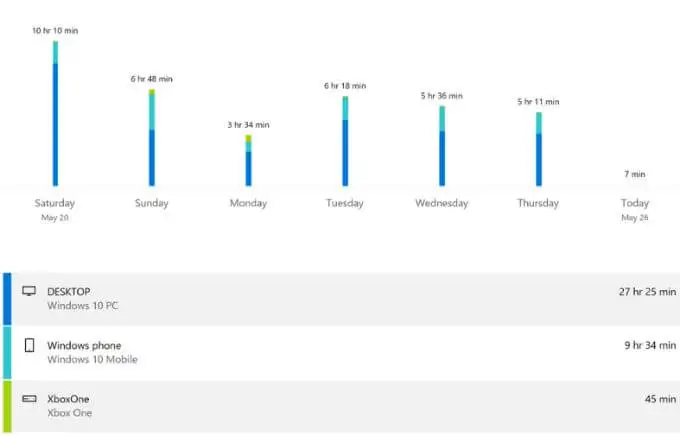
Puoi anche visualizzarlo online su family.microsoft.com e tenere d'occhio cose come la cronologia di navigazione, i giochi e le app che utilizzano, i siti Web che visitano, i termini che hanno cercato sui motori di ricerca e la quantità di tempo trascorso sullo schermo.
Tempo sullo schermo
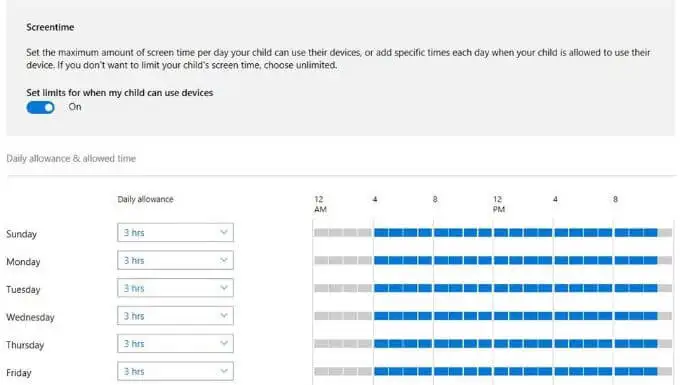
Con un account Microsoft Family, puoi bilanciare il tempo trascorso sullo smartphone di tuo figlio e altre attività e ottenere un'analisi di quanto tempo trascorrono sui propri dispositivi durante la settimana o in generale per ogni giorno.
Filtraggio dei contenuti
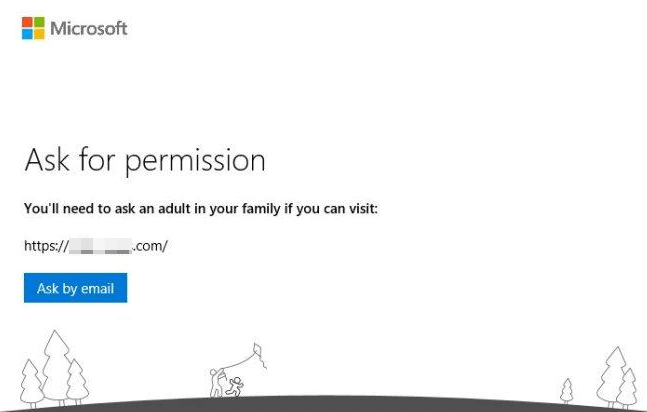
I filtri dei contenuti ti aiutano a impostare il tipo di contenuto che tuo figlio può ottenere dai siti che visita, i giochi a cui può giocare e se avrà bisogno della tua approvazione prima di effettuare acquisti su Microsoft Store. Se tuo figlio ha bisogno di eccezioni per determinati tipi di contenuto, deve inviarti una richiesta e tu puoi rispondere sull'account della famiglia Microsoft o tramite e-mail.
Limita app, giochi e media
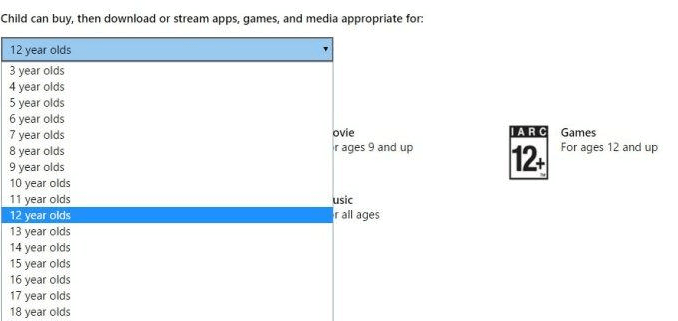
Questa funzione ti consente di impostare limiti di età su app, giochi e contenuti multimediali in modo che tuo figlio non finisca per utilizzare app inappropriate o riprodurre contenuti multimediali e giochi classificati al di sopra del limite di età, altrimenti avrà bisogno della tua approvazione.
Blocca siti Web inappropriati
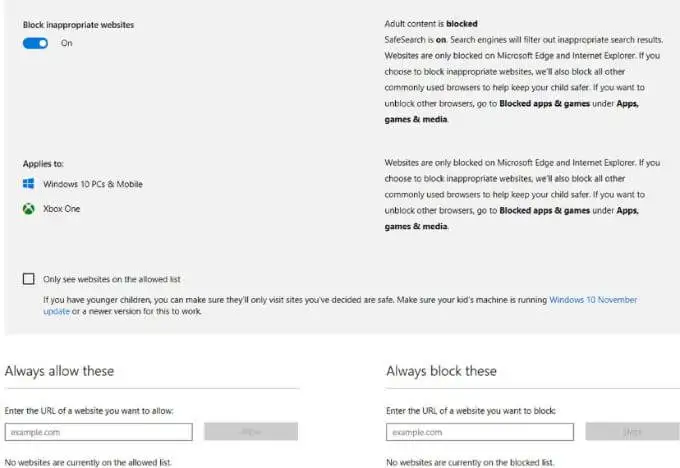
Proteggi tuo figlio dalla navigazione di contenuti per adulti inappropriati su Internet quando utilizza i browser web. Dopo aver impostato un limite di età per i contenuti, Microsoft blocca automaticamente molti siti e puoi anche inserire nella whitelist o selezionare quelli da bloccare. Hai anche la possibilità di consentire a tuo figlio di visitare solo i siti che hai approvato.
Gestisci gli acquisti su Microsoft Store
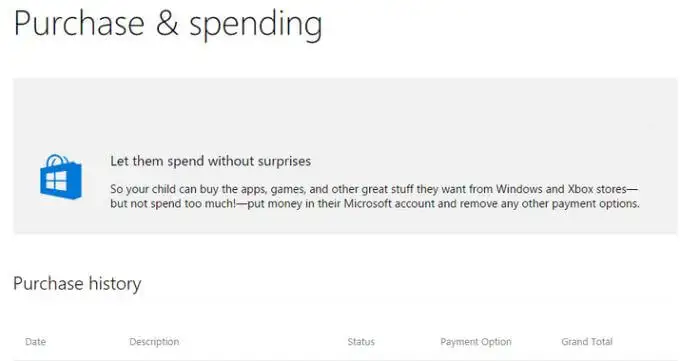
I bambini tendono ad agire d'impulso quando vedono qualcosa che gli piace e vogliono averlo immediatamente. Per assicurarti che tuo figlio non effettui acquisti su Microsoft Store senza il tuo consenso, puoi modificare le impostazioni di spesa o di acquisto sul tuo account famiglia Microsoft e tenere d'occhio le sue abitudini di acquisto, le opzioni di pagamento e aggiungere denaro al suo account in una piattaforma.
Trova tuo figlio
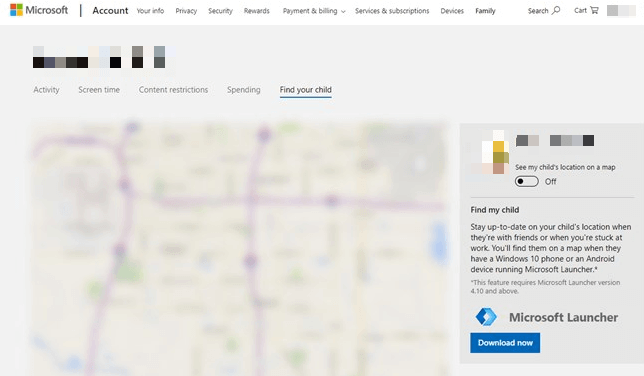
Quando tuo figlio usa un telefono Windows 10 o un dispositivo Android con Microsoft Launcher (versione 4.10 o successiva), puoi vedere dove si trova a casa o in viaggio e monitorarlo da remoto. Ti mostra anche la loro ultima posizione e ora conosciute e ti consente di riposare più facilmente sapendo che sono al sicuro e dove dovrebbero essere.
Pro e contro di un account familiare Microsoft
Un account Microsoft Family è gratuito ma può essere limitante in termini di informazioni approfondite sulle attività online dei bambini. Se hai bisogno di più opzioni del software di controllo parentale, dai un'occhiata alla nostra carrellata delle app che puoi utilizzare per spiare l'uso di Internet dei tuoi figli.
Professionisti
- Gratuito per gli utenti di dispositivi Windows, Xbox One
- La configurazione è gestita online
- Può trovare il dispositivo di un bambino, la sua posizione attuale e l'ultima nota
- Può programmare e impostare il tempo dello schermo e i limiti giornalieri
- Può bloccare contenuti multimediali, siti Web, app e giochi inappropriati in base all'età
contro
- Nessun supporto per dispositivi iOS
- Il filtro dei contenuti non è indipendente dal browser: funziona con Microsoft Edge e Internet Explorer
- I genitori devono creare account di posta elettronica per i bambini, indipendentemente dalla loro età
Utilizzi un account Microsoft Family? Condividi la tua esperienza con noi lasciando un commento nella sezione sottostante.
